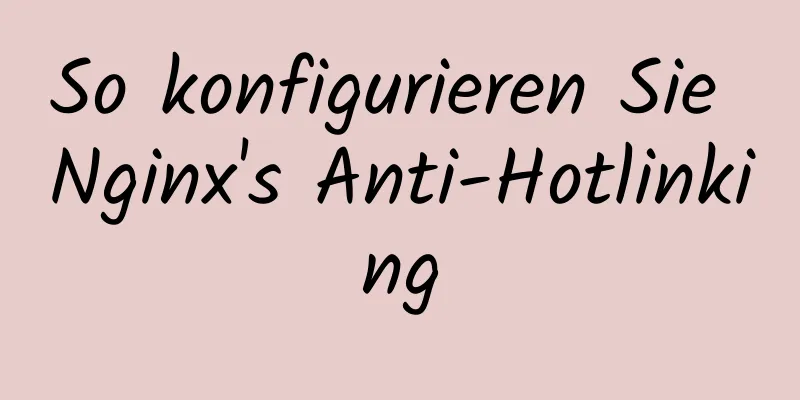Detaillierte Schritte zur vollständigen Deinstallation und Neuinstallation von MySQL unter Windows 10
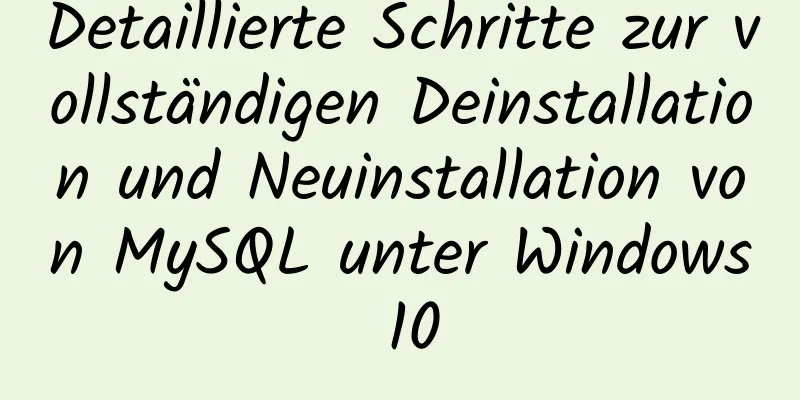
|
Ich glaube, dass jeder MySQL aus verschiedenen Gründen neu installieren muss. Aufgrund von Problemen beim Verbinden von MySQL und Qt war der Autor gezwungen, 64bitMySQL durch 32bitMySQL zu ersetzen. Aufgrund einer unsauberen Deinstallation können während der Installation verschiedene Probleme auftreten. Jetzt werde ich den Vorgang der Deinstallation und Neuinstallation aufzeichnen, damit diejenigen, die ihn benötigen, ihn als Referenz verwenden können. Schritt 1: Beenden Sie den Dienst Starten Sie cmd->geben Sie services.msc ein->suchen Sie mySQL->stoppen Sie den SQL-Dienst
Schritt 2: Löschen Sie die Dateien Suchen Sie Ihr Installationsverzeichnis und löschen Sie alle Dateien Schritt 3: Löschen der Registrierung Starten Sie cmd->geben Sie regedit ein->suchen Sie mySQL, klicken Sie mit der rechten Maustaste und löschen Sie alles (oder suchen Sie MySQL gemäß dem folgenden Pfad, klicken Sie mit der rechten Maustaste und löschen Sie) HKEY_LOCAL_MACHINE/SYSTEM/ControlSet001/Services/Eventlog/Applications/MySQL HKEY_LOCAL_MACHINE/SYSTEM/ControlSet002/Services/Eventlog/Applications/MySQL HKEY_LOCAL_MACHINE/SYSTEM/CurrentControlSet/Services/Eventlog/Applications/MySQL
Schritt 4: Konfigurieren Sie die Datei my.ini Die Version, die ich heruntergeladen habe, ist mysql-5.6.17-win32, Zip-Archiv, gespeichert auf Laufwerk D Erstellen Sie eine neue my.ini-Datei im Verzeichnis D:\mysql\mysql-5.6.17-win32\ und schreiben Sie den folgenden Code: [mysql] # Setzen Sie den Standardzeichensatz des MySQL-Clients auf default-character-set=utf8 [mysqld] #Port 3306 einstellen port = 3306 # Legen Sie das Installationsverzeichnis von MySQL auf basedir=D:\mysql\mysql-5.6.17-win32 fest. # Legen Sie das Speicherverzeichnis der MySQL-Datenbankdaten fest: datadir=D:\mysql\mysql-5.6.17-win32\data # Maximal zulässige Anzahl von Verbindungen max_connections=200 # Der vom Server verwendete Standardzeichensatz ist der 8-Bit-Latin1-Zeichensatz character-set-server=utf8 # Die Standard-Speicher-Engine, die beim Erstellen einer neuen Tabelle verwendet wird default-storage-engine=INNODB Beachten Sie, dass die Verzeichnisadresse durch Ihre eigene MySQL-Speicheradresse ersetzt werden sollte. Schritt 5: Installation Öffnen Sie cmd (beachten Sie, dass es als Administrator ausgeführt werden muss) -> geben Sie cdD:\mysql\mysql-5.6.17-win32\bin ein Wenn Sie mysqld install eingeben, wird der folgende Fehler angezeigt:
Es zeigt an, dass der Dienst installiert wurde. Als nächstes müssen wir mysqld -remove eingeben.
Der Eingabeaufforderungsbefehl wird erfolgreich ausgeführt. Geben Sie mysqld install erneut ein:
Neuinstallation erfolgreich! Geben Sie „net start mysql“ ein:
Die Eingabeaufforderung wurde erfolgreich gestartet. Zusammenfassen Oben sind die detaillierten Schritte zum vollständigen Deinstallieren und Neuinstallieren von MySQL unter Win10, die vom Herausgeber vorgestellt wurden. Ich hoffe, dass sie für alle hilfreich sind. Wenn Sie Fragen haben, hinterlassen Sie mir bitte eine Nachricht und der Herausgeber wird Ihnen rechtzeitig antworten. Ich möchte auch allen für ihre Unterstützung der Website 123WORDPRESS.COM danken! Das könnte Sie auch interessieren:
|
<<: Vue implementiert verschiedene Ideen zur Erkennung sensibler Wortfilterkomponenten
>>: WHMCS V7.4.2 Grafisches Installationstutorial
Artikel empfehlen
Detaillierte Erklärung, wie Sie mit CSS einige Pixel Leerraum unter einem Bild freigeben können
Kürzlich stellte mir ein Freund eine Frage: Beim ...
Lösung für den Apache-Cross-Domain-Ressourcenzugriffsfehler
In vielen Fällen platzieren große und mittelgroße...
Detaillierte Analyse der MySQL MDL-Metadatensperre
Vorwort: Wenn Sie eine SQL-Anweisung in MySQL aus...
So zeigen Sie laufende Hintergrundprogramme in Linux an und beenden sie
Linux-Taskverwaltung - Ausführung und Beendigung ...
Reacts Übergang von Klassen zu Hooks
Inhaltsverzeichnis ReagierenHooks Vorwort WarumHo...
Installation verschiedener Versionen von MySQL 8.0.18 und während der Installation aufgetretene Probleme (Zusammenfassung)
Zusammenfassung: Problemlösungsaufzeichnungen von...
Erfahren Sie in einem Artikel mehr über TypeScript-Datentypen
Inhaltsverzeichnis Grundtypen jeder Typ Arrays Tu...
MySQL 5.7.29 + Win64-Dekomprimierungsversion Installations-Tutorial mit Bildern und Text
Laden Sie die offizielle Website herunter Wählen ...
Detaillierte Erklärung des unbekannten Fehlers 10061 bei der Verwendung von Navicat zur Verbindung mit einer Remote-Linux-MySQL-Datenbank
Bei der Verwendung von Navicat zum Herstellen ein...
Grafisches Tutorial zur Installation und Konfiguration von mysql 8.0.16 winx64.zip
In diesem Artikel wird der spezifische Code der I...
Detaillierte Einführung in das CSS-Prioritätswissen
Bevor wir über die CSS-Priorität sprechen, müssen...
Detaillierte Erläuterung der gespeicherten Prozedur „MySql View Trigger“
Sicht: Wenn eine temporäre Tabelle wiederholt ver...
Zusammenfassung und Praxis des Javascript-Prototyp-Kettendiagramms
Inhaltsverzeichnis Prototypenkette Wir können ein...
Beheben Sie den Fehler während der Verbindungsausnahme in Docker
Wenn Sie Docker zum ersten Mal verwenden, werden ...
Ein- und Ausblenden von HTML-Elementen durch Anzeige oder Sichtbarkeit
Manchmal müssen wir steuern, ob HTML-Elemente auf ...